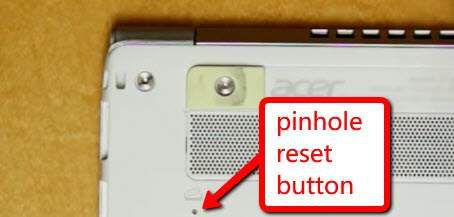Proprietarii laptopurilor Acer Aspire pot întâmpina o problemă deranjantă, aceea că tastatura lor încetează să funcționeze brusc. Diferite comunități online Acer au discutat despre această problemă inclusiv consiliul lor oficial de forum.
Dar în loc să vizităm aceste site-uri pentru o soluție a, vom merge pe tinerețe prin cinci pași de depanare care vă vor ajuta atunci când tastatura Acer nu funcționează. În acest fel, puteți face ceva în legătură cu problema înainte de a decide să vă aruncați laptopul.
Dezactivați tastele de filtrare
Una dintre cauzele ar putea fi cheile de filtrare. Această caracteristică permite tastaturii dvs. să ignore repetatesau scurtelovituri. Această caracteristică este utilă pentru persoanele cu involuntarytendencies să repete apăsările de taste, dar dacă acest lucru nu vă descrie, trebuie să accesați funcția.
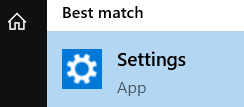
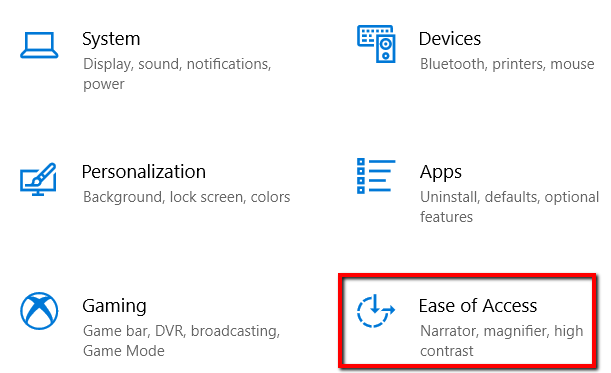
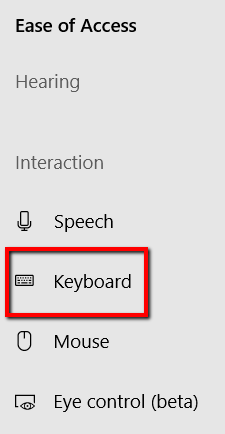
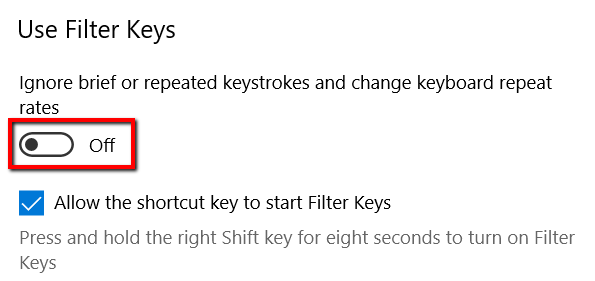
Actualizare Driver de tastatură
Dacă utilizați un driver de tastatură învechit, nu ar trebui să surprindă faptul că tastatura dvs. va înceta să funcționeze. Prin urmare, o soluție simplă este să le actualizați.
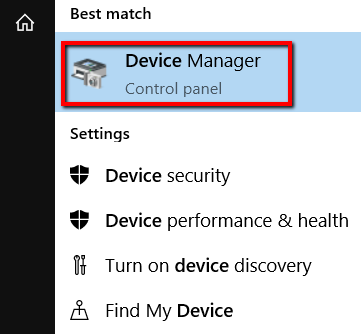
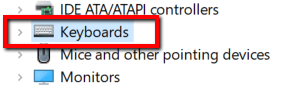
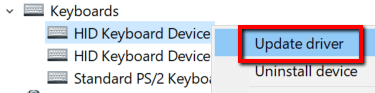
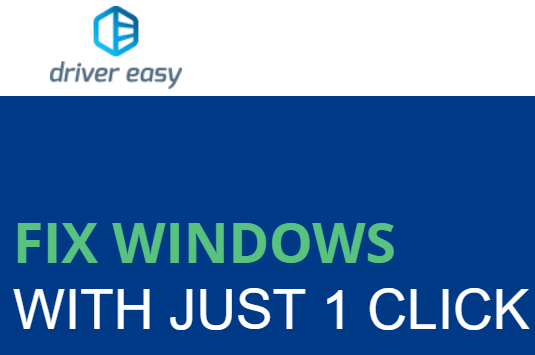

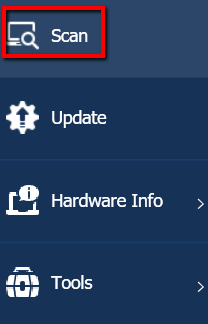
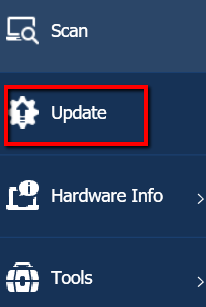 >
>